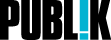Windows Gereken Dosyaları Yükleyemiyor
Windows güncellemelerini kontrol edin, sürücüleri güncelleyin, sistem dosyalarını onarın ve antivirüs yazılımı kullanarak bilgisayarınızı koruyun.
Windows Güncellemelerini Kontrol Edin
Bilgisayarınızda Windows güncellemeleri sorun yaşamamanız için düzenli olarak kontrol edilmelidir. Windows, sistem performansını artırmak ve güvenlik açıklarını kapatmak için güncellemeler yayınlar. Bu nedenle, güncellemeleri kontrol etmek, cihazınızın sağlığını korumanızda önemli bir adımdır.
Güncellemeleri kontrol etmek için, Ayarlar menüsüne giderek Güncelleştirme ve Güvenlik bölümüne ulaşabilirsiniz. Burada, mevcut güncellemeleri kontrol etme seçeneğini göreceksiniz. Eğer güncellemeler varsa, bunları indirip kurmak için gerekli adımları takip etmelisiniz.
Ayrıca, otomatik güncelleme özelliğini etkinleştirerek, her zaman en son Windows güncellemelerine sahip olabilirsiniz. Bu sayede, bilgisayarınızı en iyi şekilde koruyabilir ve performansını artırabilirsiniz.
Sürücüleri Güncelleyin
Bilgisayarınızdaki sorunların çoğu, eski veya uyumsuz sürücülerden kaynaklanabilir. Sürücülerinizi düzenli olarak güncellemek, sisteminizin performansını artırmanın yanı sıra, olası hataların önüne geçmenize de yardımcı olur. Bu nedenle, sürücülerinizin güncel olup olmadığını kontrol etmek önemlidir.
Sürücü güncellemeleri, donanım üreticileri tarafından sağlanır ve genellikle sisteminizin özü olan işletim sistemine entegre edilir. Yeni sürüm güncellemeleri, daha iyi bir uyumluluk ve performans sunar. Bunu sağlamak için, donanım üreticinizin web sitesini ziyaret edebilir veya Windows Güncelleme aracını kullanarak otomatik güncellemeleri kontrol edebilirsiniz.
Ayrıca, bilgisayarınızdaki ayarlar kısmından Aygıt Yöneticisini açarak güncel olmayan sürücüleri manuel olarak kontrol edebilir ve güncelleyebilirsiniz. Düzgün işleyen bir sistem için sürücü güncellemelerini es geçmemek oldukça önemlidir.
Sistem Dosyalarını Onarın
Windows işletim sisteminizin düzgün çalışması için sistem dosyalarını onarmak oldukça önemlidir. Zamanla, dosyalar bozulabilir veya kaybolabilir, bu da çeşitli hatalara yol açabilir. Bu durum, bilgisayarınızın performansını etkileyebilir ve bazen günlük işlerinizi yapmanızı bile engelleyebilir.
Sistem dosyalarını onarmak için Windows’un yerleşik araçlarını kullanabilirsiniz. Öncelikle, Komut İstemini yönetici olarak açmanız gerekir. Ardından, sfc /scannow komutunu girerek gerekli dosyaların taranmasını sağlayabilirsiniz. Bu işlem, bozulmuş dosyaları onarır veya eksik dosyaları yeniden yükler.
Ayrıca, DISM (Deployment Image Servicing and Management) aracını da kullanarak daha derin bir onarım işlemi gerçekleştirebilirsiniz. Bu araç, sistem imajını onarmaya yardımcı olur ve sistem dosyalarıyla ilgili daha kapsamlı sorunları çözer. DISM komutunu kullanmak için, Komut İsteminde Dism /Online /Cleanup-Ima
Antivirüs Yazılımı Kullanın
Bilgisayarınızda Windows Gereken Dosyaları Yükleyemiyor hatası alıyorsanız, bu durumun birçok nedeni olabilir. Ancak, bu sorunu gidermek için atabileceğiniz önemli adımlardan biri antivirüs yazılımı kullanmaktır.
Antivirüs yazılımı, sisteminizi zararlı yazılımlardan koruyarak, bilgisayarınızın sağlığını korumaya yardımcı olur. Zararlı yazılımlar, sistem dosyalarınıza zarar vererek Windows güncellemeleri gibi önemli işlemleri etkileyebilir. Bu nedenle, her zaman güncel bir antivirüs programı kullanmak kritik bir öneme sahiptir.
Antivirüs yazılımınızın düzenli olarak güncellenmesi, yeni tehditlere karşı koruma sağlamada önemli bir rol oynar. Ayrıca, düzenli tarama yaparak sisteminizdeki potansiyel tehditleri tespit edebilir ve sürücü güncellemeleri veya sistem dosyalarını onarma aşamalarında meydana gelen sorunları minimize edebilirsiniz.